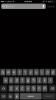Tinklelis: „Įrašykite padalyto ekrano vaizdo įrašus pritaikytu maketu ir derinkite juos“ [mokama]
Tinklelis yra naujas būdas įrašyti vaizdo įrašus; jis padalina fotoaparato vaizdą į tinklelį ir jūs galite įrašyti skirtingą vaizdo įrašą kiekvienoje ląstelėje arba ląstelių grupėse. Programa „App Store“ kainuoja 1,99 USD ir yra verta tos kainos, kurią jūs mokate. Programa leidžia įrašyti 15 sekundžių vaizdo įrašus iš kiekvieno jūsų pasirinktų langelių rinkinio, o pirkimas programoje - 0,99 USD - įrašymo laiką galite padidinti iki 15 minučių. Galite pridėti garso takelį prie kiekvieno vaizdo įrašo segmento, valdyti kiekvieno garsumą atskirai ir apkirpti galutinis vaizdo įrašas, kurį galima bendrinti „Facebook“, „Instagram“, „YouTube“, „Tumblr“ ar el. paštu ir išsaugoti fotoaparate ritinėlis. Tinklelis gali būti sujungtas tiek su priekine, tiek su galine kamera, ir pateikiamas su skirtingais tinklelio išdėstymais, suteikiančiais daugybę skirtingų pažiūrų.
Programą paprasta naudoti padarius pirmąjį vaizdo įrašą, tačiau prieš tai ji bus sudėtinga, todėl įsitikinkite, kad nepraleisite vadovėlio. Bakstelėkite Pradėti, kad įrašytumėte savo pirmąjį vaizdo įrašą, ir pasirinkite langelius tinklelyje, kuriame norite įrašyti pirmąjį vaizdo įrašą. Pagal numatytuosius nustatymus pasirinkta 9 × 9 tinklelis. Norėdami pakeisti tinklelio išdėstymą arba perjungti fotoaparatą, bakstelėkite mažą rodyklės mygtuką tiesiai virš įrašymo mygtuko. Kameros piktogramos yra skirtos perjungti iš vienos kameros į kitą (priekinę arba užpakalinę). Žemiau esančios vaizdo ieškiklio piktogramos leidžia pasirinkti, kaip kamera įrašo. Jis gali būti padalijamas taip, kad kiekviena ląstelė gautų tą pačią įvestį iš fotoaparato, arba visas tinklelis gaus visą fotoaparato vaizdą, langelyje įrašydamas tik atitinkamą jo dalį. Žemiau jo yra tinklelio išdėstymas, kurio dydis yra nuo 2 × 1, 2 × 2, 3 × 3 ir 5 × 5. Taip pat galite pridėti rėmą prie tinklelio; bakstelėkite krumpliaračio mygtuką tame pačiame meniu, galite pasirinkti kraštinės storį. Sutraukite šias parinktis, kurias nustatėte, ir palieskite nustatymų mygtuką įrašymo mygtuko kairėje. Čia galite įgalinti laiką atidėti įrašymą ir įjungti blykstę.


Sukūrę programą įrašymui, bakstelėkite langelius, kuriuose norite įrašyti. Galite juos pasirinkti nepertraukiamoje eilutėje arba tiesiog bakstelėkite juos iš eilės. Kai pasirinksite langelius, programa paragins pasirinkti vaizdo įrašo trukmę. Norėdami pradėti įrašymą, palieskite įrašą. Bet kuriuo metu galite pristabdyti įrašymą ir bus parodyta įrašyta pažanga atsižvelgiant į laiką. Baigę įrašyti pirmąjį segmentą, pasirinkite skirtingas ląsteles ir įrašykite jas. Prieš atnaujindami įrašą, galite atnaujinti kiekvieno segmento vaizdo įrašymo nustatymus bakstelėdami nustatymų mygtuką. Kai baigsite įrašymą, programa leis apkarpyti vaizdo įrašą, pridėti prie jo muzikos ir nustatyti jo garsumą.


Galite paleisti vaizdo įrašą ir išsaugoti jį fotoaparato ritinyje arba pasidalyti juo viename palaikomame socialinės žiniasklaidos tinkle. Programos nustatymai leidžia įjungti vadovą, įjungti pypsėjimą, laikmačiui skaičiuojant, ir pasirinkti vaizdo įrašo skiriamąją gebą.


Įdiekite „Gridplay“ iš „App Store“
Paieška
Naujausios žinutės
Kaip naudoti „Chrome Spotlight“ veiksmus „iOS“
„IOS“ skirta „Chrome“ ką tik atnaujinta. Skirtingai nuo ankstesnių ...
„Facebook“, skirtoje „iOS“, gauna dovanų, geresnių pokalbių parinkčių ir nuotraukų efektų
Laiko juosta įrodė, kad „Facebook“ vartotojai nelabai vertina esmin...
„Groove 2“: atraskite „iPhone“ muziką iš naujo, gaukite trūkstamą albumo viršelį ir informaciją
Jei nekreipiate į tai ypatingo dėmesio, „iPhone“ ir „iPad“ esanti „...